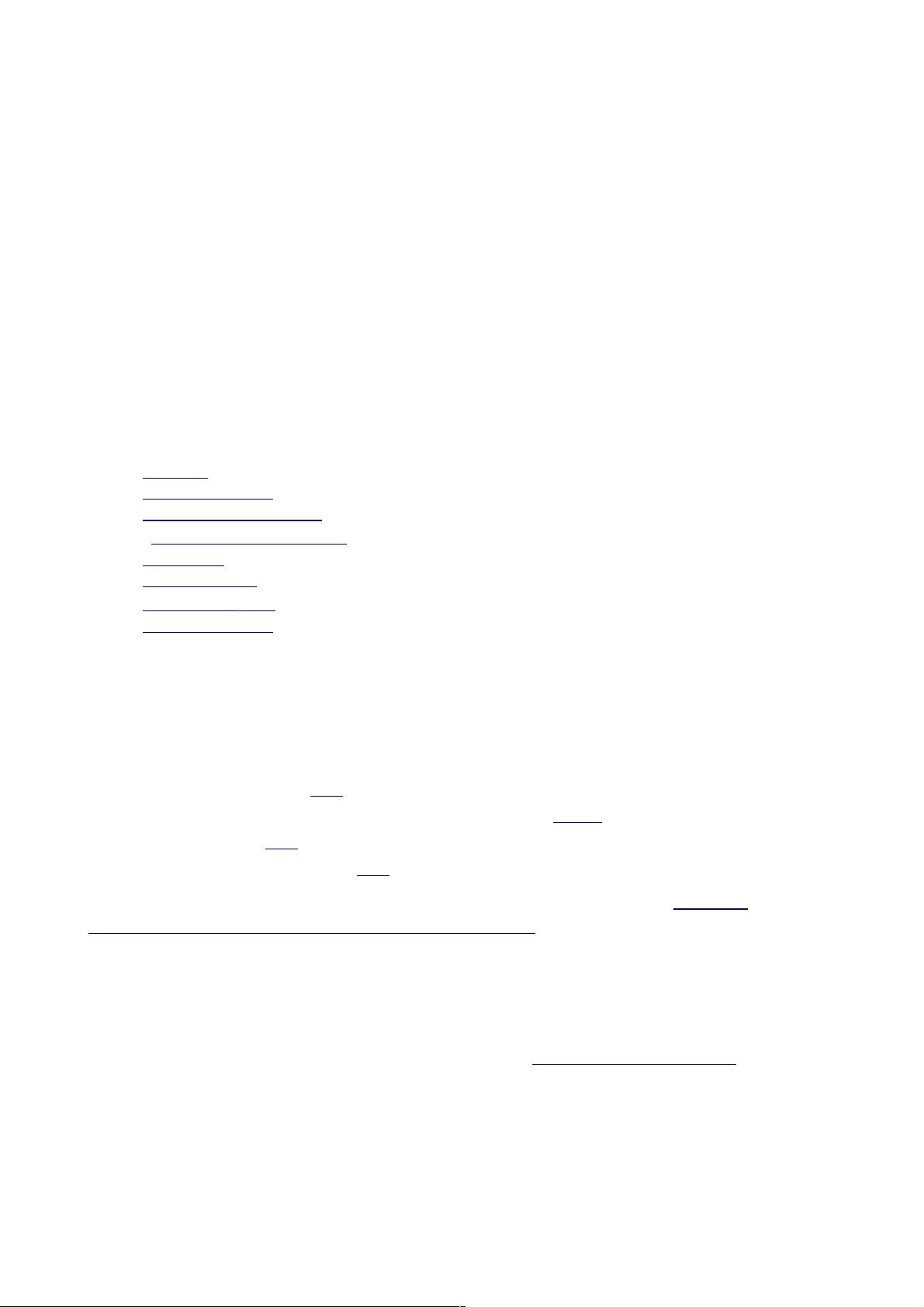NetBeans IDE与MySQL数据库连接教程
需积分: 50 78 浏览量
更新于2024-09-13
2
收藏 272KB PDF 举报
"这篇教程详细介绍了如何使用NetBeans IDE与MySQL数据库进行连接,适用于初学者。教程涵盖了从获取必要的软件,如NetBeans IDE、JDK、MySQL数据库和MySQL的JDBC驱动,到安装配置数据库,创建数据库实例,再到在NetBeans中注册数据库,创建数据表,操作数据以及运行SQL脚本的全过程。整个过程预计耗时25分钟。"
在开始这个教程之前,你需要确保已经安装了以下软件:
1. NetBeans IDE 5.5 或更高版本,你可以从官方网站下载。
2. Java SE Development Kit (JDK) 5.0 或更新版本,这是开发Java应用程序的基础。
3. MySQL 数据库,这是一个广泛使用的开源数据库系统,支持SQL语言。
4. JDBC 驱动 for MySQL,它使得Java程序能够与MySQL数据库进行通信。
安装和配置MySQL数据库:
如果MySQL已安装并运行,可以直接跳到在NetBeans中注册数据库的步骤。教程将展示在Windows XP上配置MySQL服务器的步骤:
1. 运行MySQL的自解压安装文件,按照向导的提示进行,默认设置即可。
2. 安装完成后,勾选“Configure the MySQL Server Now”以便立即运行服务器配置向导。这会创建一个作为Windows服务运行的服务器实例。
3. 在配置向导中,选择标准配置,然后下一步。在允许设置Windows选项的界面,勾选“Include Bin Directory in Windows PATH”,这样可以在命令行中方便地使用MySQL命令。
在NetBeans中注册数据库:
一旦MySQL服务器配置好,你需要在NetBeans IDE中创建一个数据库连接:
1. 打开NetBeans IDE,导航到“服务”窗口(通常在IDE的左侧)。
2. 右键点击“数据库”节点,选择“新建连接”。
3. 在连接向导中,选择对应的JDBC驱动(MySQL),输入数据库的相关信息,如主机名、端口、用户名和密码。
4. 测试连接并保存设置,这样就创建了一个到MySQL数据库的连接。
创建数据表和操作数据:
1. 在NetBeans的数据库查看器中,你可以看到刚创建的数据库连接。右键点击数据库,选择“新建表”来创建新的数据表。
2. 设定表结构,添加列,指定数据类型,例如整数、字符串、日期等。
3. 创建完表后,可以使用“插入行”功能向表中添加数据,或者使用SQL语句直接插入。
4. 对于查询和更新数据,可以使用SQL语句,例如SELECT、UPDATE、DELETE等。
运行SQL脚本:
NetBeans IDE还允许你运行SQL脚本来对数据库进行更复杂的操作,比如创建视图、存储过程、触发器等。只需在SQL编辑器中编写脚本,然后点击“运行”按钮。
下一步学习的内容:
完成这个教程后,你可以进一步学习Java编程,了解更多的SQL语句,深入理解数据库设计原则,以及如何在NetBeans IDE中进行更高级的数据库应用开发。同时,掌握如何处理异常、事务管理以及优化SQL查询性能也是非常重要的。
点击了解资源详情
2009-09-24 上传
2012-02-04 上传
2009-08-17 上传
点击了解资源详情
点击了解资源详情
特洛伊之吻
- 粉丝: 0
- 资源: 3
最新资源
- mpu6050 + dmp .rar
- fallapalooza-v3:用于使用新的解析方法来测试Fallapalooza流输出的测试平台
- 视频帧图片提取器一款可提取视频帧数目每隔自定义帧数提取.rar
- cdkappsync-dynamo-pipeline
- berstend.github.io
- portfolio
- AITrainingSpace:我的个人工作台空间,用于测试人工智能算法
- ele:侍者
- Clam Sentinel-开源
- 离散数学及其应用第七版习题答案.zip
- Path-Finding-Problem:节点之间的最短路径查找问题!
- ENSE375-groupB
- ufabc-classes:课堂上的个人程序-练习,理论等等
- website:密歇根州生态数据俱乐部的网站
- e:演示,电子学习,幻灯片,漫画
- goit-markup-hw-03